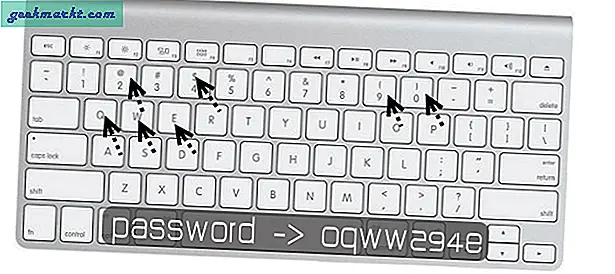Çoğumuz günümüzde birden fazla sosyal medya platformunda aktifiz. Birkaç isim vermek gerekirse Facebook, Instagram ve LinkedIn var. Birden fazla platformda aktif olan bir içerik oluşturucuysanız, Instagram kitlenizle paylaşmak için doğru profili seçmek zor bir karar. Ancak tüm bu bağlantıları tek bir bağlantıya ekleyebileceğinizi biliyor muydunuz? Bugün, bunu yapmamızı sağlayan Linktree adlı bir hizmete bakacağız.
Neden Instagram için Linktree'ye İhtiyacınız Var?
10.000'den fazla Instagram aboneniz olmadığı sürece, içeriğinize dokunulabilir bir bağlantı eklemenin tek yolu onu biyografiye eklemektir. Diğer bir aksaklık, profilinizde yalnızca bir bağlantı paylaşabilmenizdir. Linktree'de özel bir sayfa oluşturarak bunu kolayca çözebilirsiniz. YouTube, Soundcloud ve diğer hizmetleri de eklemenize olanak tanır. Artık Linktree bağlantınızı Instagram'da paylaşıyorsunuz ve hayranlar tüm platformlarda ürettiğiniz tüm içeriği keşfedebiliyor. Yani daha fazla uzatmadan, nasıl yapıldığını görelim.
Linktree Hesabı Nasıl Oluşturulur
E-posta kimliğinizi kullanarak kolayca bir Linktree hesabı oluşturabilir veya Google'ın hızlı giriş seçeneğini kullanabilirsiniz.
1. Linktree’nin web sitesini açın ve kaydol sağ üst köşedeki seçenek.
Not: Instagram hızlı giriş seçeneği artık çalışmıyor, bu yüzden üzerine tıklamayın.

2. Şimdi e-postanız, kullanıcı adınız ve şifreniz gibi tüm ayrıntıları ekleyin. Ardından Kaydol'a tıklayın.

3. Bir üst sayfaya yönlendirileceksiniz. Kendinize bir profil adı verin ve profil türleri ile ilişki kurmak istiyorsun. Bir captcha testi yapmanız gerekebilir, ardından üzerine tıklayın. Ayrıntıları kaydet alttaki seçenek.

4. Sonraki sayfada plan seçeneklerini seçin. Bizim durumumuzda, ücretli plana devam edeceğiz. Tıklamak Ücretsiz ile devam edin kurulumu bitirmek için.

5. Linktree'yi kullanmadan önce hesabınızı doğrulamanız istenecektir. Gelen kutunuza gidin ve E-postayı Doğrula'yı tıklayın. Sonraki sayfada tıklayın Devam et. Bu kadar. Artık başarıyla bir Linktree hesabı oluşturdunuz ve otomatik olarak kontrol panelinize yönlendirileceksiniz.

Instagram'da Linktree Nasıl Oluşturulur
Instagram'da yerel olarak bir Linktree sayfası yapabileceğiniz yaygın bir yanılgıdır. Konu bu değil. Bağlantıları yalnızca Linktree’nin kontrol panelini kullanarak ekleyebilir ve düzenleyebilirsiniz. Nasıl yapıldığını görelim.
1. Linktree’nin kontrol paneline (ana sayfa) gidin ve tıklamak Yeni Bağlantı Ekle başlamak için düğmesine basın.

2. Yeni bağlantı düğmesine tıkladığınız anda yeni bir URL sekmesi alacaksınız. Burada iki seçeneğiniz var; ilki başlık ve ikincisi URL'dir. Başlık, Linktree sayfasında görünecek addır ve URL, bununla ilişkilendirilmiş web sitesidir. Benim durumumda, YouTube kanalımın bağlantısını ekledim ve başlık Vaibhav’ın YouTube’u.
Daha fazla bağlantı eklemek için aynı işlemi uygulayın. Yeni Bağlantı Ekle'yi tıklamanız ve başlık ve URL'de beslemeniz yeterlidir.
Her şeyi perspektif haline getirmek için, kontrol panelinin sağ tarafındaki Linktree sayfa önizlemesine bakın. Herhangi bir değişiklik yaptığınız anda güncellenmeye devam eder.

3. Ana noktaya gelince, Linktree bağlantısını nasıl paylaşıyorsunuz? Bağlantıyı kopyalayabilir veya bir QR kodu indirebilirsiniz. İlk seçeneği kullanacağız. Bunu yapmak için, Paylaş butonu sağ üst köşede. Şimdi tıklayın Linktree'mi kopyala URL.

4. Instagram profilinizi açın ve Profili Düzenle üstte seçenek.

5. Şimdi aşağı kaydırın Web sitesi seçeneği, Linktree URL'sini yapıştırın ve tıklayın Sunmak sayfanın sonunda. Voila, başarıyla bir Linktree oluşturdunuz ve Instagram'a bağladınız.
Herhangi bir URL'yi düzenlemek, eklemek veya silmek isterseniz, bunu Linktree profilinizden kolayca yapabilirsiniz.

Linktree Ücretsiz ve Ücretli Abonelik
Linktree abonelik seçenekleri basittir. Sadece iki tane var - ücretsiz ve ücretli. Profesyonel sürüm aylık 6 dolara mal oluyor ve bir dizi özellik ekliyor.
Ücretsiz sürüm zaten zengin özelliklere sahip, bu yüzden yükseltmeden önce birkaç hafta denemenizi tavsiye ederim. Öte yandan, bağlantı planlama (bağlantıların yayına girdiği veya sona erdiği zaman) ve günlük analiz gibi özelliklere bakan biriyseniz, profesyonel sürüm gitmenin yoludur.
| URL sınırlaması | QR kod | Planlama | CSV Dosyası | Filigran | Fiyat | |
| Bedava | Hayır | Evet | Hayır | Hayır | Evet | Bedava |
| Ücretli | Hayır | Evet | Evet | Evet | Tercih | 6 $ / ay |
Kapanış Açıklamaları: Linktree'yi Instagram ile Kullanın
Linktree'nin kurulumu kolaydır. Bunun dışında, çalışmanızı Instagram biyografisinde sunmanın daha iyi bir yolu yok. Tüm içeriğinizi farklı platformlarda sergilemek için tek bir bağlantı. Çoğu içerik oluşturucu, erişimlerini artırdığı için birden fazla yerde çevrimiçi varlığını sürdürür. Linktree yardımcı olabilir.
Ayrıca Oku: Tüm Sosyal Medya Profillerinizi Tek Bir Yerde Bağlama